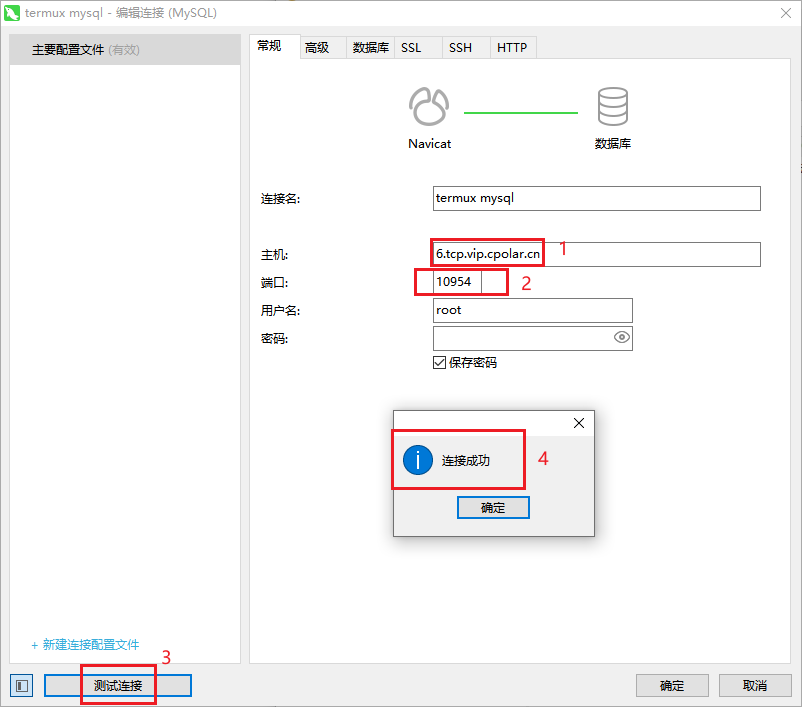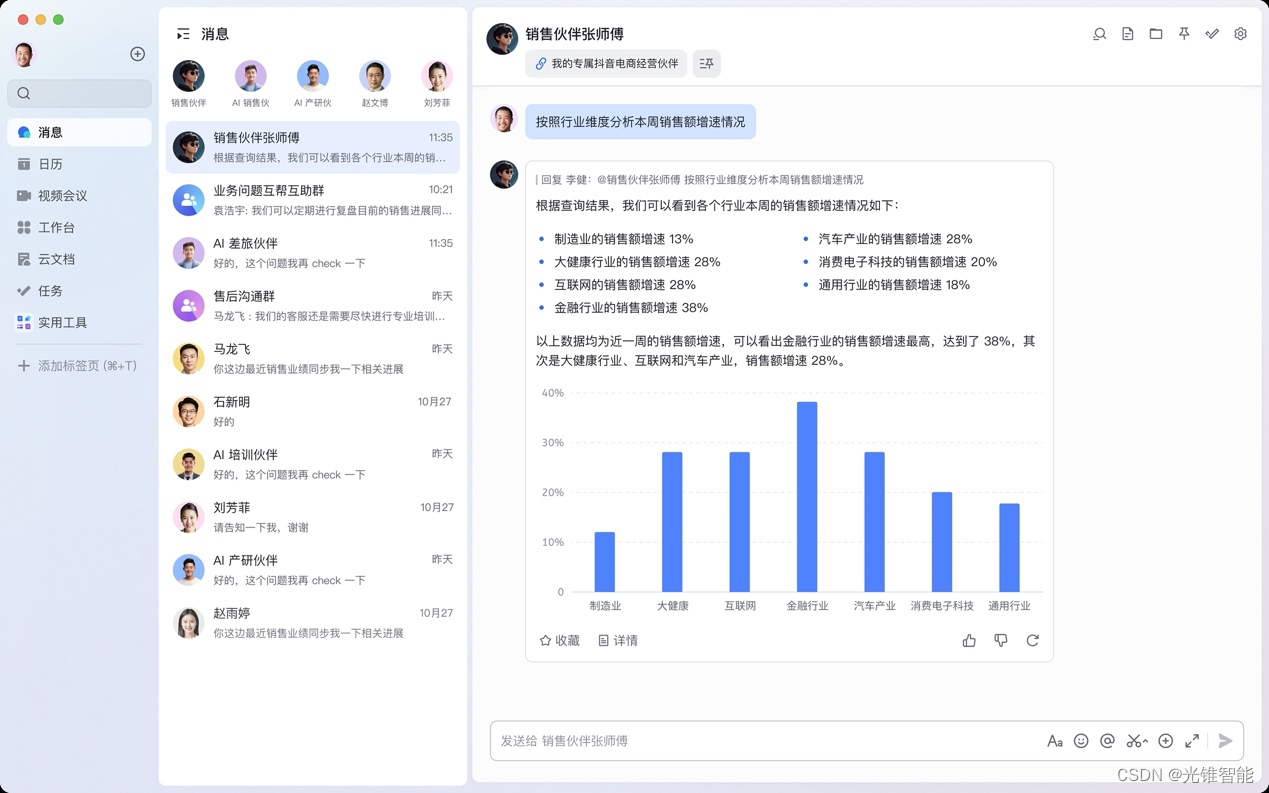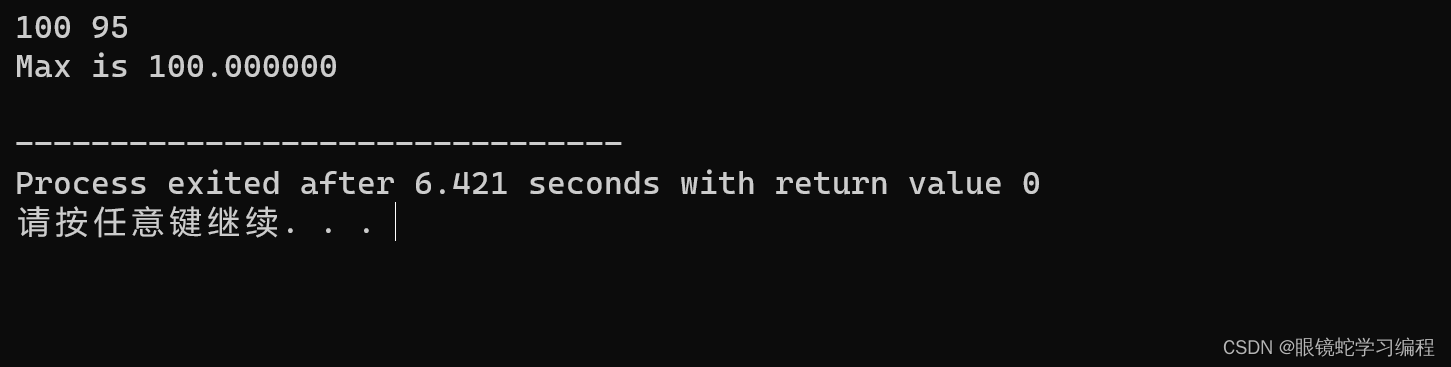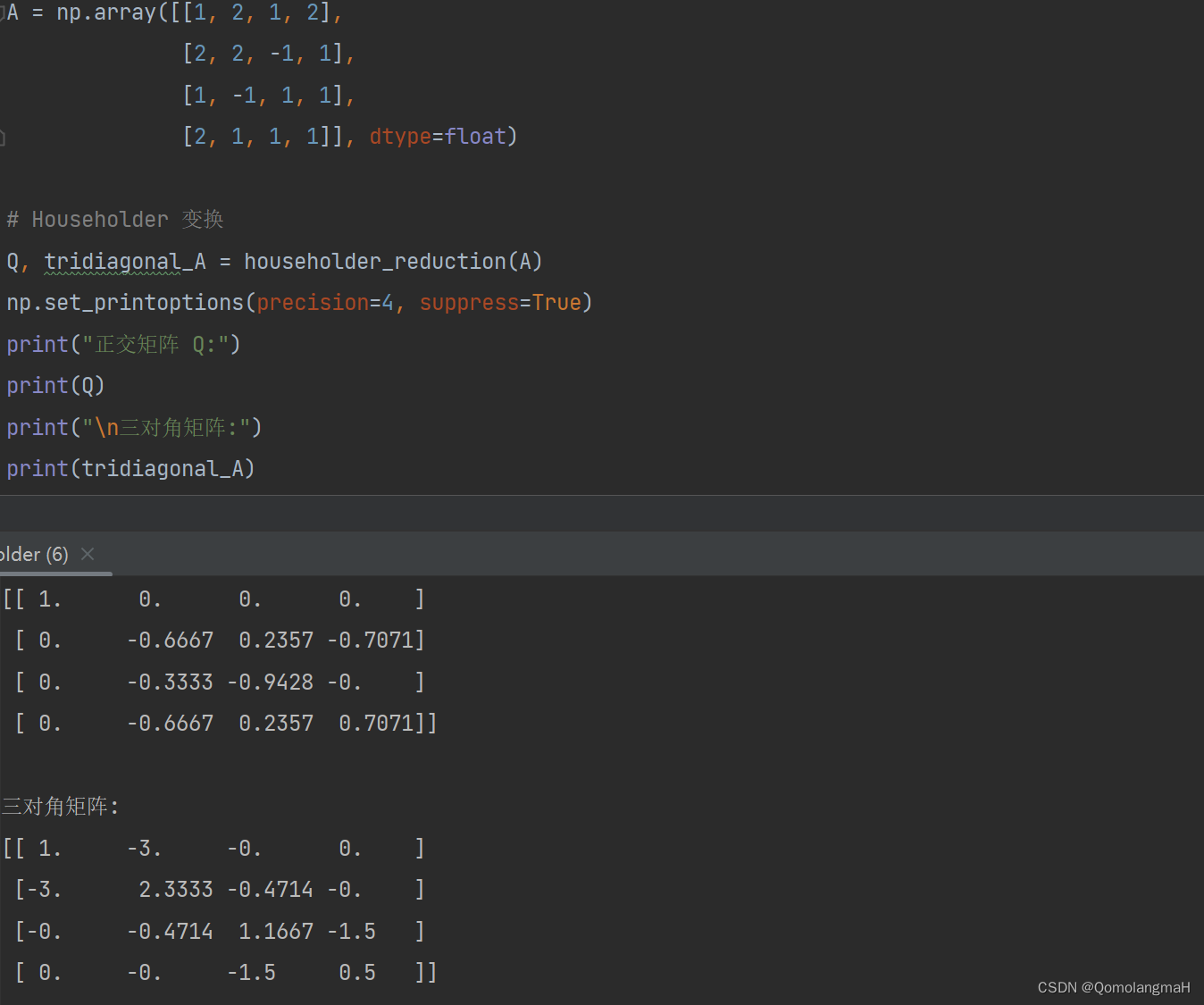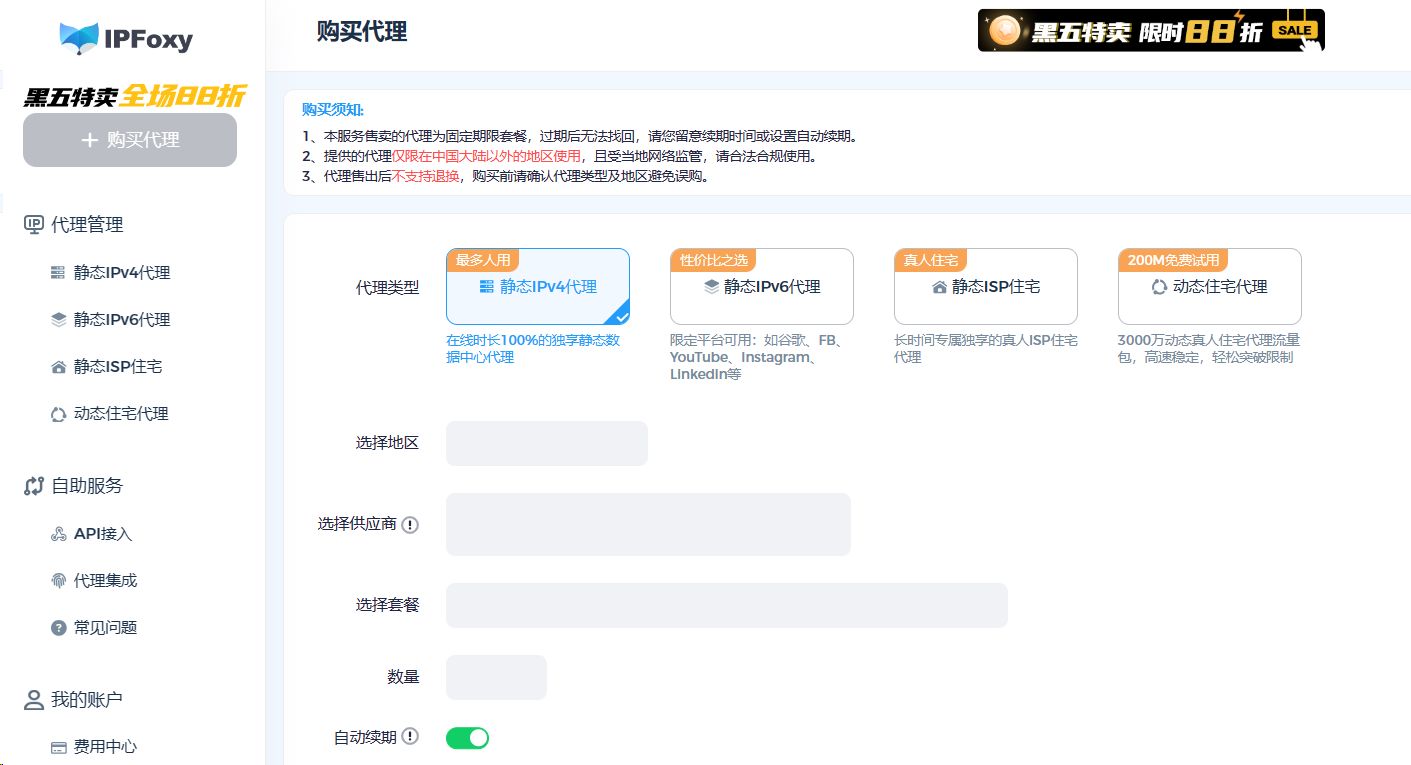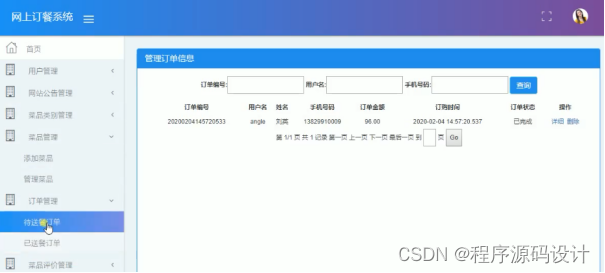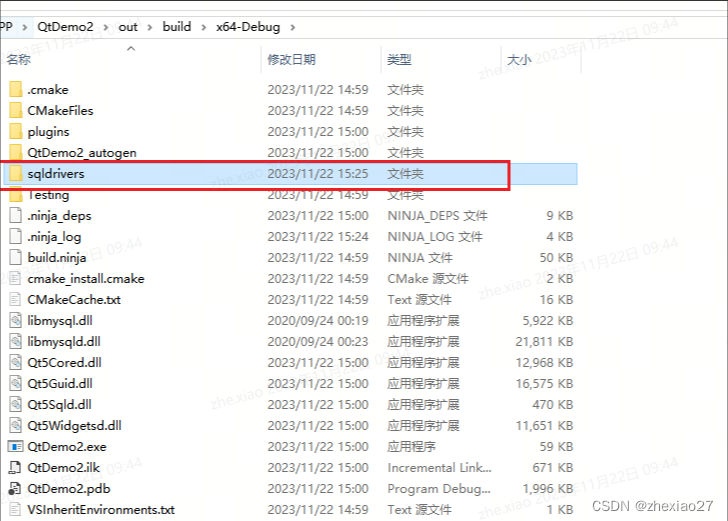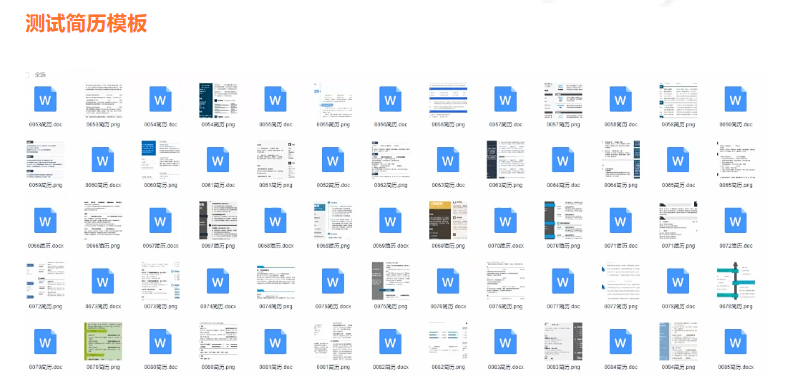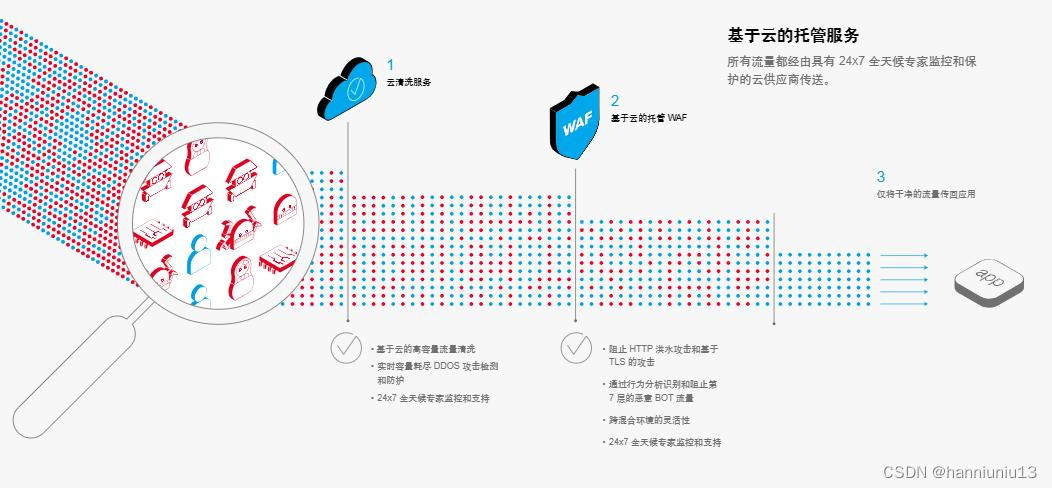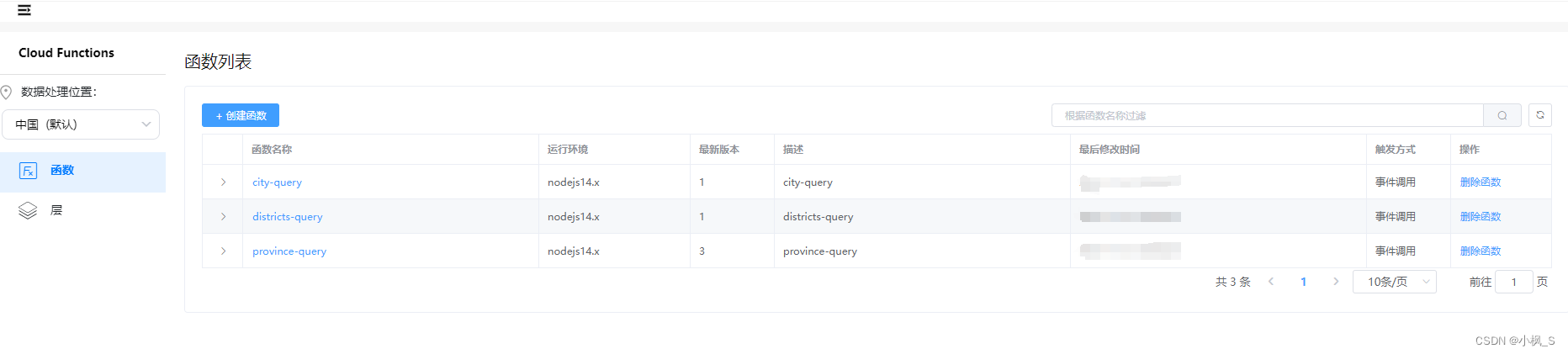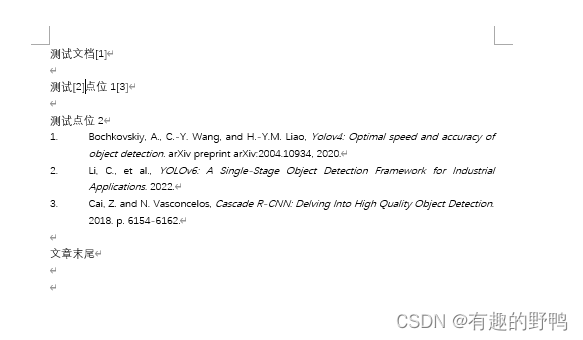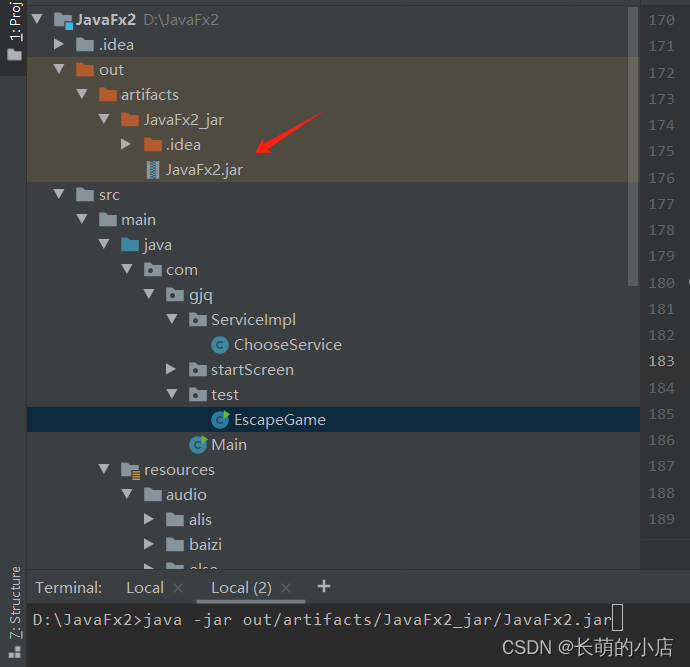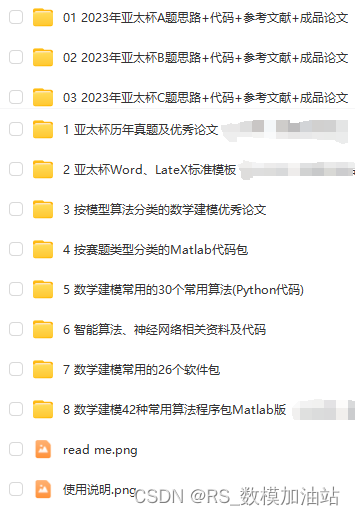前言
适配 Vue3 的富文本插件不多,我看了很多插件官网,也有很多写的非常棒的,有UI非常优雅让人耳目一新的,也有功能非常全面的。
如:
- Quill,简单易用,功能全面。
- editorjs,UI极其优雅,非常好看。
- ckeditor-5,一款完全重写的富文本编辑器,支持现代 Web 标准,例如模块化架构、原生语义化输出等。
还有很多优秀的富文本编辑器插件,就不一一列举了。
可惜这些都只有英文原文档,对于我这样英语阅读能力不是很好的人来说,实在是一种煎熬,当然也是因为周期比较短,没有时间去研究,所以选择了这一款易上手的插件 wangEditor。
推荐原因有二:
- wangEditor 有详细的中文文档,以及中文交流环境。因为作者就是国内程序员。
- wangEditor 基于 slate 内核开发,但不依赖于 React ,所以它本身无框架依赖。
一、安装
安装 wangeditor 插件
npm install @wangeditor/editor --save
# yarn add @wangeditor/editor
安装 Vue3 组件
npm install @wangeditor/editor-for-vue@next --save
# yarn add @wangeditor/editor-for-vue@next
二、使用
1. 简单使用
这个组件使用起来非常简单,如果只想简单使用,按照下面的实例,即可实现:
<template>
<div style="border: 1px solid #ccc">
<Toolbar
style="border-bottom: 1px solid #ccc"
:editor="editorRef"
:defaultConfig="toolbarConfig"
:mode="mode"
/>
<Editor
style="height: 500px; overflow-y: hidden;"
v-model="valueHtml"
:defaultConfig="editorConfig"
:mode="mode"
@onCreated="handleCreated"
/>
</div>
</template>
<script>
import '@wangeditor/editor/dist/css/style.css' // 引入 css
import { onBeforeUnmount, ref, shallowRef } from 'vue'
import { Editor, Toolbar } from '@wangeditor/editor-for-vue'
export default {
components: { Editor, Toolbar },
setup() {
// 编辑器实例,必须用 shallowRef
const editorRef = shallowRef()
// 内容 HTML
const valueHtml = ref('')
const toolbarConfig = {}
const editorConfig = { placeholder: '请输入内容...' }
// 组件销毁时,也及时销毁编辑器
onBeforeUnmount(() => {
const editor = editorRef.value
if (editor == null) return
editor.destroy()
})
const handleCreated = (editor) => {
editorRef.value = editor // 记录 editor 实例,重要!
}
return {
editorRef,
valueHtml,
mode: 'default', // 或 'simple'
toolbarConfig,
editorConfig,
handleCreated
};
}
}
</script>
以上,即可实现最简单的富文本编辑功能,valueHtml 就是富文本编辑的内容,只需要使用 v-html 指令即可将其渲染。
2. 配置菜单栏
上面的实例很多功能不完善,只有最原始的功能,如果需要更加丰富的功能,需要对菜单栏进行自定义编辑。
<template>
<div class="edit">
<Toolbar class="Toolbar" :editor="editorRef" :defaultConfig="toolbarConfig" :mode="mode" />
<Editor class="Editor" :defaultConfig="editorConfig" :mode="mode" v-model="valueHtml" @onCreated="handleCreated" @customPaste="customPaste" />
</div>
</template>
三、自定义图片\视频上传功能
自带图片上传功能文档
自带的图片、视频上传服务可能无法 适用与真实的开发场景,所以对这一块的功能进行自定义是必然的。
在同一页面公共地方写 editorConfig.MENU_CONF['uploadImage'] 方法,上传图片、视频时会自动触发,可以同时选择多张照片上传,图片会一张一张上传。
// 自定义图片上传
editorConfig.MENU_CONF['uploadImage'] = {
async customUpload(file, insertFn) {
let formData = new FormData();
formData.append('files', file);
try {
// 这里结合实际场景写自己上传图片的逻辑,此处代码仅为示例
const { data } = await upload(formData);
// 对图片进行处理,同样需要结合实际场景
data.forEach(item => {
insertFn(item, 'image', item)
})
} catch (error) {
console.log(error);
}
}
}
// 自定义视频上传
editorConfig.MENU_CONF['uploadVideo'] = {
async customUpload(file, insertFn) {
let formData = new FormData();
formData.append('files', file);
try {
// 这里结合实际场景写自己上传图片的逻辑,此处代码仅为示例
const { data } = await upload(formData);
// 对图片进行处理,同样需要结合实际场景
data.forEach(item => {
insertFn(item, 'video')
})
} catch (error) {
console.log(error);
}
}
}
注意
- 图片无法控制具体宽度,只能按照比例确定宽度
- 图片默认为自身100%宽度,如需限制,可以在盒子外层使用
!important
常见错误
vue-router.mjs:3471 Error: Module build failed (from ./node_modules/@vue/cli-service/node_modules/vue-loader-v16/dist/index.js): TypeError: Cannot read property 'content' of null
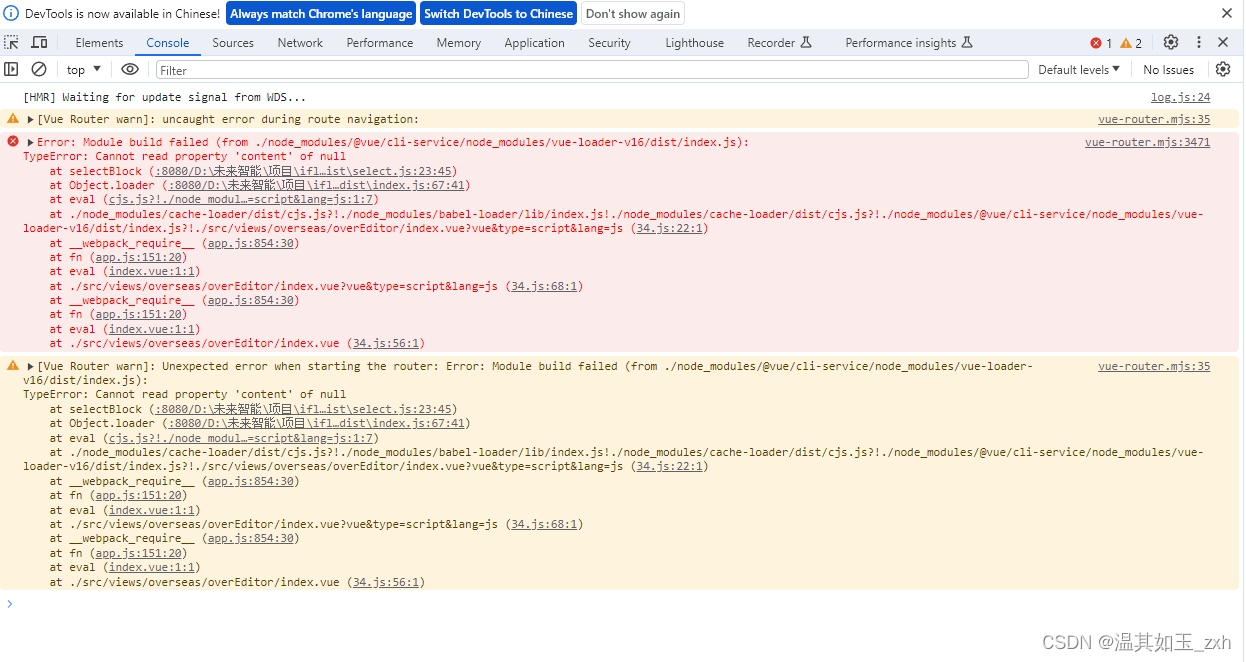
可能是vue-loader版本有问题,较低或较高都有可能;也有可能是写法有问题,建议仔细检查代码,这个问题在ts中很容易出现。
四、复制粘贴功能
这个功能原本就有,默认会携带格式,如需去除,可以对齐进行修改和限制。以下示例为粘贴纯文本,如果更多限制,可以自行改写。
const customPaste = (editor, event, callback) => {
const text = event.clipboardData.getData('text/plain') // 获取粘贴的纯文本
if (text) {
editor.insertText(text)
event.preventDefault()
callback(false)
}
}
如需作者补充或修改,欢迎在评论区留言。
END